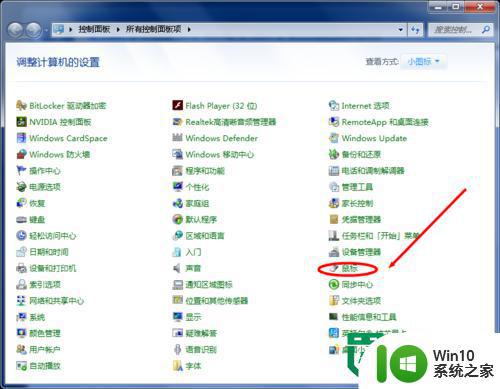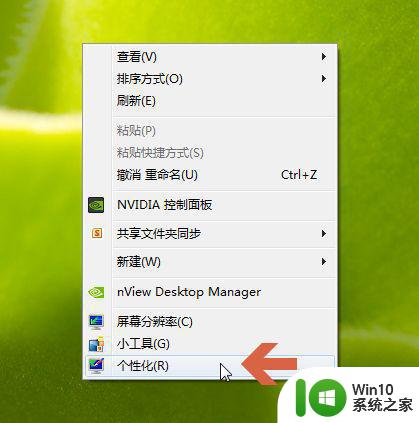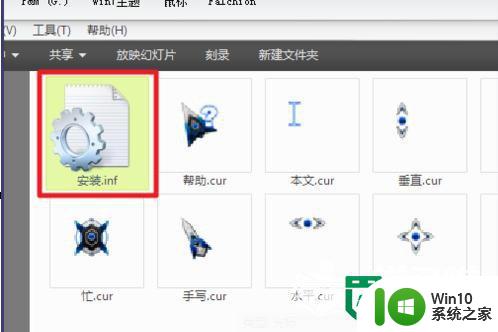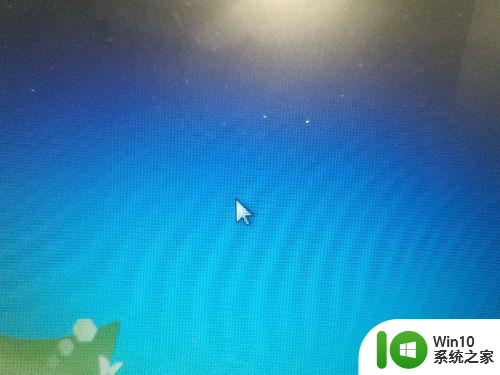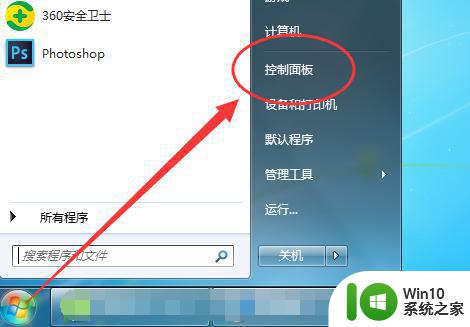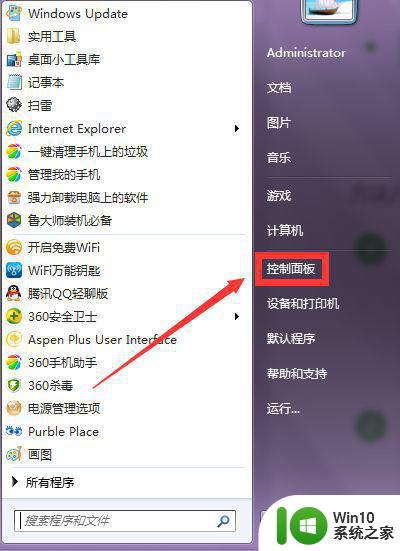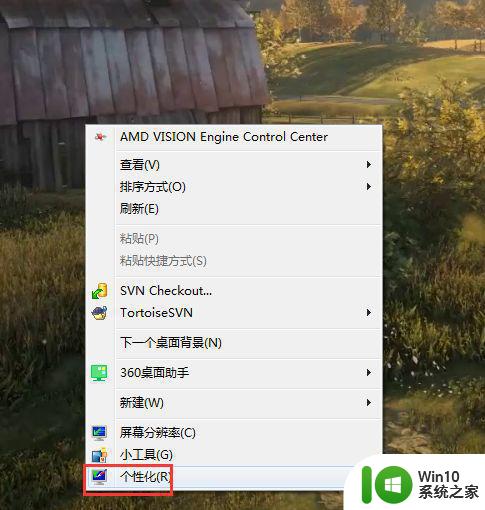win7怎么修改鼠标指针图案 win7鼠标指针怎么换
对于win7系统中的鼠标图标,许多用户已经非常熟悉了,一个白色的小箭头标志,许多用户也能快速在系统桌面中找到,不过近日有些用户为了更好的辨别win7电脑的鼠标指针图标,就想要进行更改,那么win7怎么修改鼠标指针图案呢?下面小编就来告诉大家win7修改鼠标指针图案设置方法。
具体方法:
1、在Windows7系统桌面空白处,右键点击鼠标,在弹出菜单中选择“个性化”菜单项
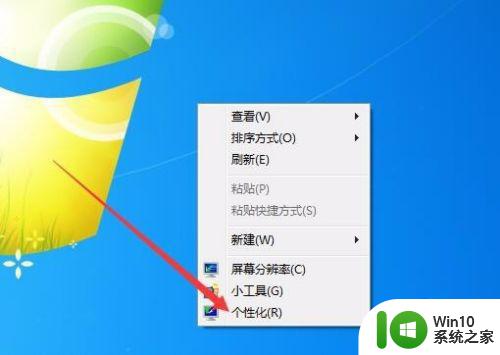
2、在打开的个性化设置窗口中,点击左侧边栏的“更改鼠标指针”快捷链接
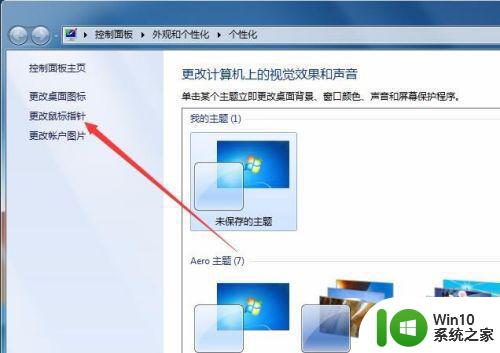
3、在打开的鼠标属性窗口中,可以看到当前正在使用的鼠标指针样式
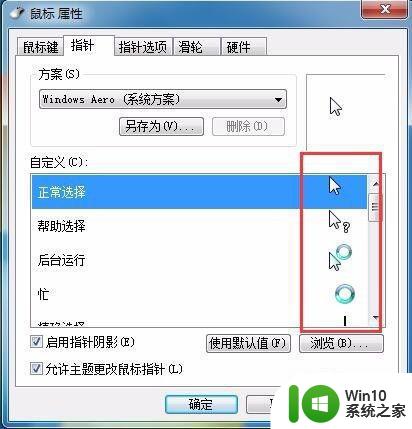
4、如果想要更换鼠标指针的话,可以点击“方案”下拉菜单,选择其中一个方案就可以了
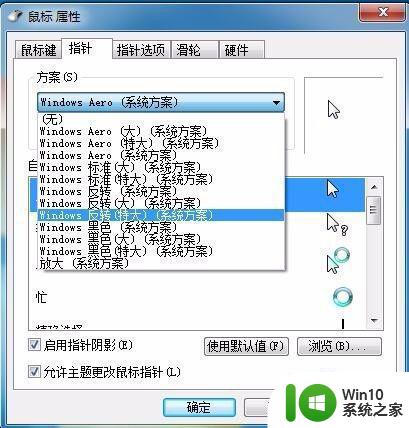
5、如果对方案菜单中的鼠标指针都不满意的话,可以点击下面的“浏览”按钮
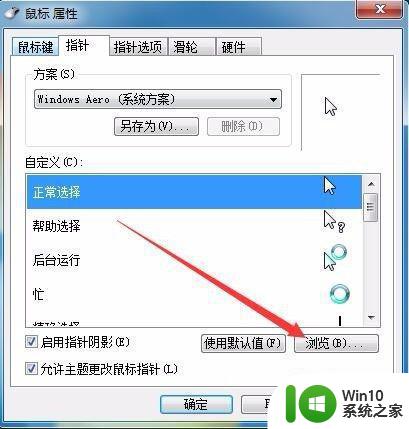
6、在弹出的菜单中选择一种鼠标指针文件就可以了。当然了,如果你自己下载了好看的鼠标指针包的话。也可以把文件解压到该目录下,然后选择该文件就行了。最后点击确定按钮即可。
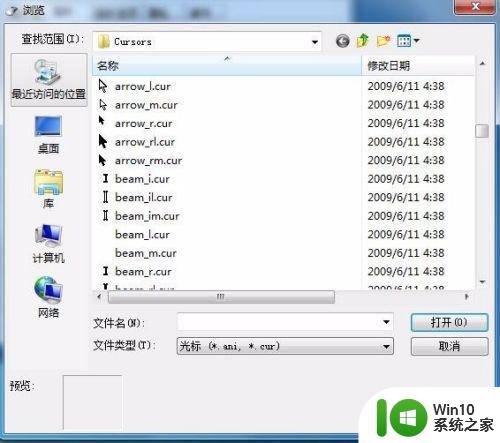
以上就是有关win7修改鼠标指针图案设置方法了,有需要的用户就可以根据小编的步骤进行操作了,希望能够对大家有所帮助。